如何用PPT制作堆叠条形图如何用PPT制作堆叠条形图
有些朋友可能不知道如何用PPT制作好看的堆叠条形图的详细操作,那么今天边肖就来讲解一下用PPT制作好看的堆叠条形图的详细方法。有需要的朋友应该来看看!
软件名称:PowerPoint2017简体中文免费完整版软件大小:60.7MB更新时间:2016-12-12立即下载PPT。制作精美堆叠条形图的详细方法。

打开PPT,按照图中所示流程:点击“插入”选项卡“插图”组“图表”命令按钮“插入图表”对话框“条形图”选项“堆叠条形图”。

根据系统提示,在EXCEL表单中输入数据,如图所示。如果数据的行数和列数超出指示,请拖动选定区域的右下角进行扩展。
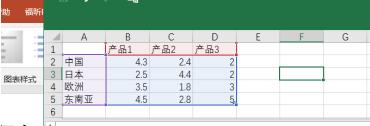
数据录入后,堆叠条形图基本形成如下图左侧所示。要更改数据内容或展开数据,您需要在图片区域中单击鼠标右键,选择“编辑数据”,然后在数据表中进行更改。进行更改后关闭表单。
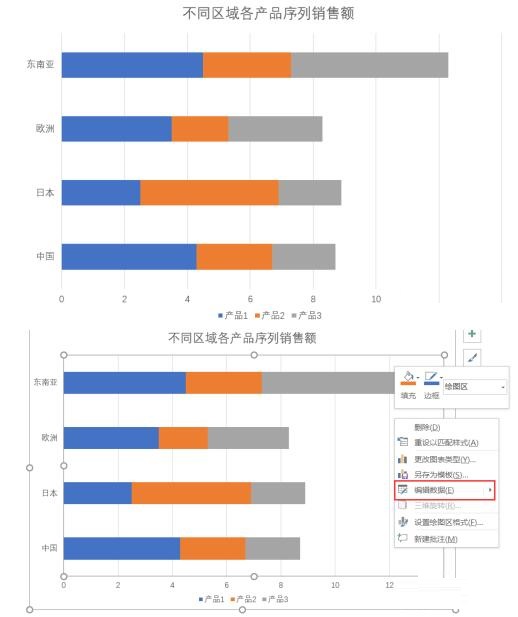
最后,PPT需要美化。在自动生成的堆叠条形图中,至少需要更改三个方面:更改标题;右键设置绘图区域格式选择无边框;如有必要,右键单击添加数据标签。修改后,就完成了一个专业的堆叠条形图。
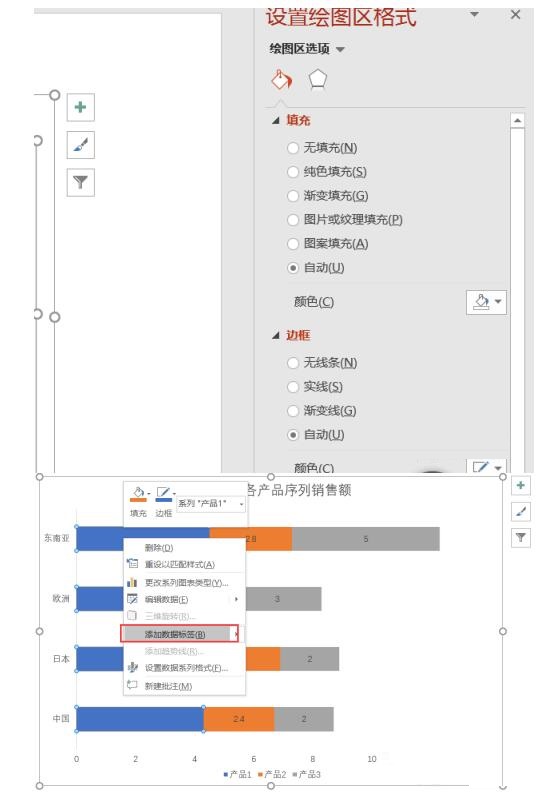
上面解释了PPT制作漂亮的堆叠条形图的详细步骤。希望所有有需要的朋友都能学会。
版权声明:如何用PPT制作堆叠条形图如何用PPT制作堆叠条形图是由宝哥软件园云端程序自动收集整理而来。如果本文侵犯了你的权益,请联系本站底部QQ或者邮箱删除。

















